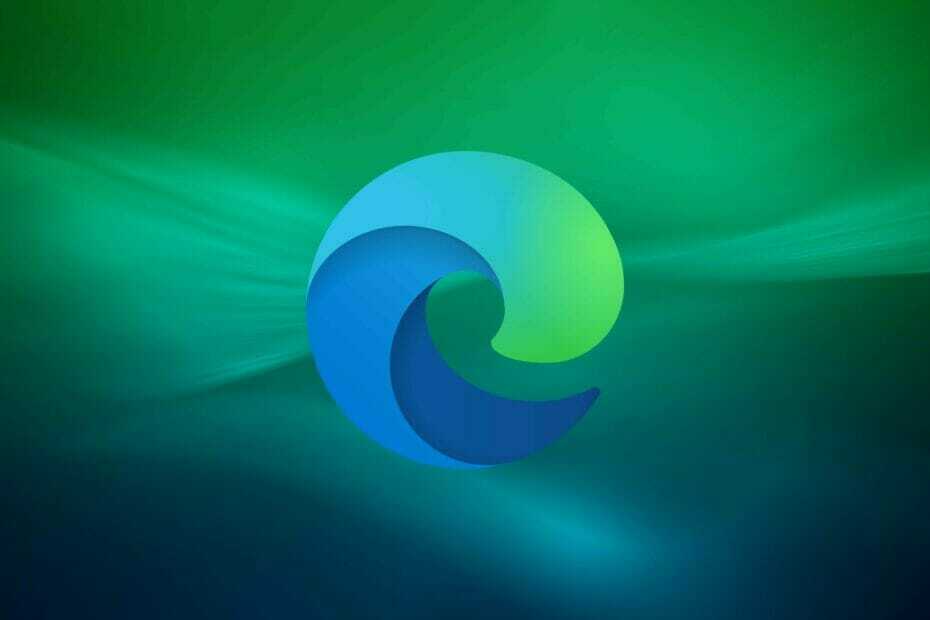- सबसे महत्वपूर्ण विशेषताएं से खिड़कियाँ 10 20H2 नए सुंदर हैं शुरुआत की सूची और तथ्य यह है कि आप ALT +. का उपयोग कर सकते हैं टैब में माइक्रोसॉफ्ट किनारे से स्विच के बीच टैब.
- हम आपको दिखाएंगे कि इन सुविधाओं को और 2009 के संस्करण से आपके विंडोज 10 संस्करण 2004 में कैसे सक्षम किया जाए।
- क्या आप अपना विंडोज 10 जानते हैं? आप हमेशा अधिक सीख सकते हैं। हमारी जाँच करें विंडोज 10 टिप्स सेक्शन.
- हमने सभी महत्वपूर्ण सॉफ़्टवेयर और हार्डवेयर घटकों के बारे में बहुत सारी मार्गदर्शिकाएँ लिखी हैं। इन लेखों को हमारे में देखें हब कैसे करें.
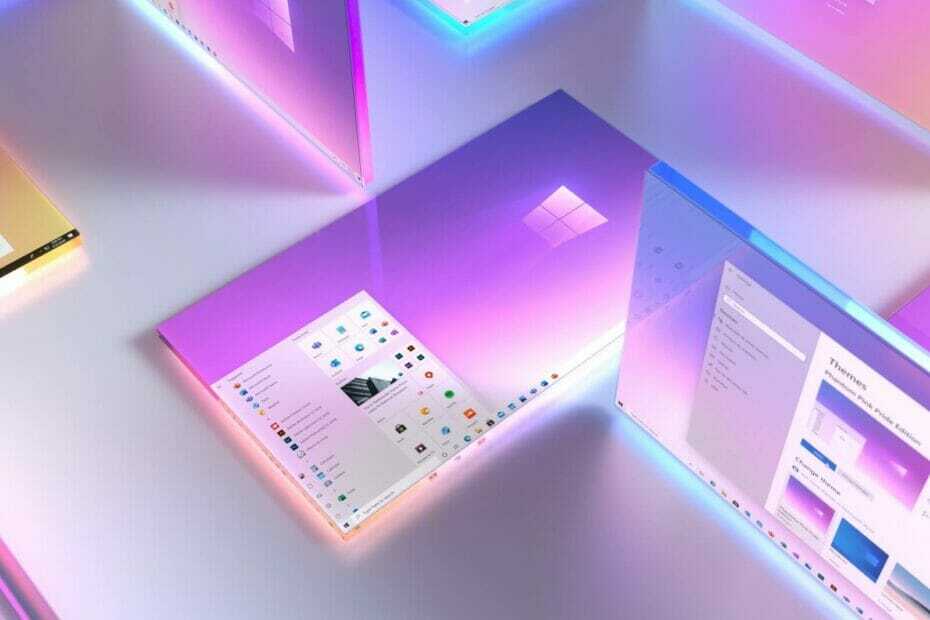
यह सॉफ़्टवेयर आपके ड्राइवरों को चालू रखेगा, इस प्रकार आपको सामान्य कंप्यूटर त्रुटियों और हार्डवेयर विफलता से सुरक्षित रखेगा। 3 आसान चरणों में अब अपने सभी ड्राइवरों की जाँच करें:
- ड्राइवर फिक्स डाउनलोड करें (सत्यापित डाउनलोड फ़ाइल)।
- क्लिक स्कैन शुरू करें सभी समस्याग्रस्त ड्राइवरों को खोजने के लिए।
- क्लिक ड्राइवर अपडेट करें नए संस्करण प्राप्त करने और सिस्टम की खराबी से बचने के लिए।
- DriverFix द्वारा डाउनलोड किया गया है 0 इस महीने पाठकों।
ए होने का फायदा विंडोज इनसाइडर यह है कि आपको उन सुविधाओं का अनुभव होता है जिन्हें एक स्थिर संस्करण में बहुत बाद में लागू किया जाएगा।
बुरा पक्ष यह है कि अंदरूनी सूत्र बनाता है संभावित बग के साथ आते हैं, वास्तव में, इसके पीछे का पूरा बिंदु एक स्थिर रिलीज के लिए उन्हें समय पर ठीक करना है।
ठीक है, आप मुद्दों को दरकिनार कर सकते हैं और सीधे अच्छे सामान पर जा सकते हैं क्योंकि हम आपको बताएंगे कि कुछ कैसे स्थापित करें विंडोज 10 संस्करण 2009 (उर्फ 20H2) आपके विंडोज 10 संस्करण 2004 पर।
मैं नए स्टार्ट मेनू को कैसे सक्षम कर सकता हूं विंडोज 10 v2004?
Windows 10 20H2 की सबसे महत्वपूर्ण विशेषताएं नई सुंदर हैं शुरुआत की सूची और तथ्य यह है कि आप टैब के बीच स्विच करने के लिए माइक्रोसॉफ्ट एज में एएलटी + टैब का उपयोग कर सकते हैं।
दरअसल, इस परिवर्तन के पीछे का रहस्य यह है कि वास्तव में, कुछ विशेषताएं जो विंडोज 10 2009 में स्थायी होने जा रही हैं, उनमें पहले से ही स्थापित हैं। विंडोज 10 संस्करण 2004.
सबसे पहले, आपको इस सप्ताह लॉन्च किए गए पूर्वावलोकन अपडेट इंस्टॉल करने की आवश्यकता है क्योंकि नई सुविधाएं उस अपडेट का हिस्सा हैं।
मैं नई विंडोज 10 20H2 सुविधाओं को कैसे सक्षम करूं?
- टाइप करके रजिस्ट्री संपादक खोलें regedit विंडोज सर्च में और रिजल्ट पर क्लिक करें।
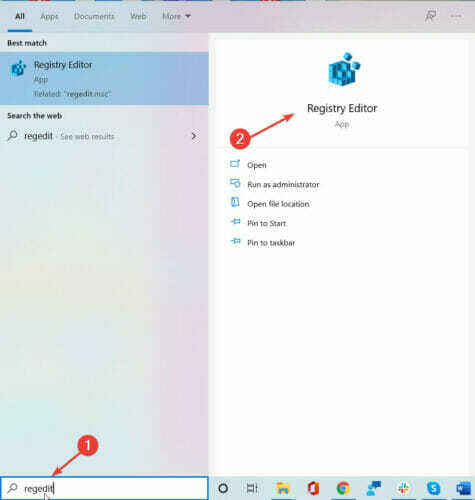
- ढूंढें
[HKEY_LOCAL_MACHINE\SYSTEM\CurrentControlSet\Control\FeatureManagement\Overrides\0\2093230218] - खुले पैसे EnabledState=dword: 00000002
- खुले पैसे EnabledStateOptions=dword: 00000000
Ghacks.net के विशेषज्ञ भी एक फ़ाइल बनाई जिसका उपयोग आप स्वयं रजिस्ट्री को संपादित किए बिना आवश्यक संशोधन करने के लिए कर सकते हैं।
परिवर्तनों को प्रभावी करने के लिए आपको अपने कंप्यूटर को पुनरारंभ करना होगा। पुनरारंभ करने के बाद, आपको अच्छा नया स्टार्ट मेनू दिखाई देगा।